哎呀,转换图片格式这事儿,真是让人头疼。特别是当你手头有一张漂亮的PNG图片,想要把它转换成ICO图标格式时,更是让人摸不着头脑。不过别担心,今天我就来给大家支支招,介绍几种将PNG转换成ICO图标的方法。
方法一:使用在线转换工具
现在网上有很多免费的在线转换工具,你只需要上传你的PNG图片,选择输出格式为ICO,然后点击转换,就可以得到你想要的图标了。这种方法简单快捷,但是要注意选择信誉好的网站,以免泄露个人信息。
1.打开png转ico在线工具:https://pic.55.la/png2ico/
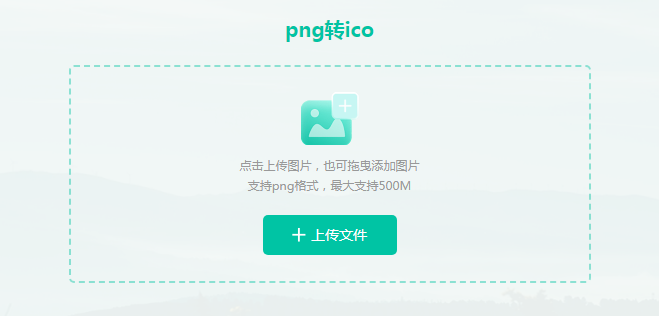
2.点击上传文件,设置输出格式为ico格式。

3.点击开始转换即可。
方法二:使用Photoshop
如果你手头有Photoshop这个强大的图像处理软件,那么转换格式就更加简单了。
1.首先打开你的PNG图片
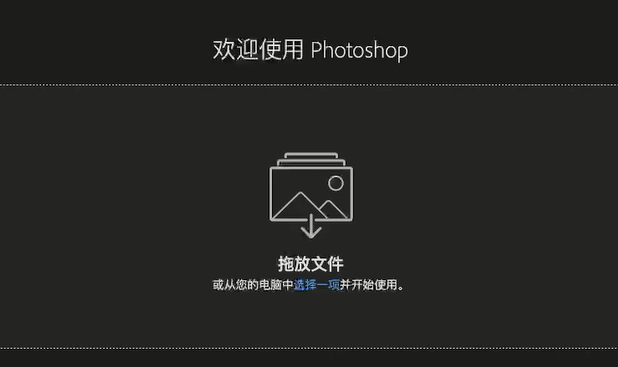
2.然后点击“文件”-“导出”-“导出为”
3.在弹出的对话框中选择ICO格式

4.调整好尺寸和颜色,点击“保存”就大功告成了。
方法三:使用GIMP
GIMP是一款免费的开源图像编辑软件,功能也非常强大。首先打开你的PNG图片,然后点击“文件”-“导出为”,在弹出的对话框中选择ICO格式,设置好宽度和高度,点击“导出”,就可以得到ICO图标了。

方法四:使用图标制作软件
Iconcool是一款专门用于制作图标的软件,支持多种格式的转换。
打开软件,创建一个新的项目,然后使用各种工具和功能来设计你的图标。完成后,选择导出,设置好格式和选项,就可以生成ICO图标了。

以上就是几种将PNG转换成ICO图标的方法,希望能帮到大家。不过需要注意的是,不同的方法可能在细节上有所不同,比如颜色、尺寸等,所以在转换过程中要根据自己的需求进行调整。

图片格式转换
图片格式转换器,一键照片换背景底色

 专区合集
专区合集 客户端下载
客户端下载 开通会员
开通会员 登录
登录









